 女性
女性あれ?ストーリーの閲覧者が見れないんだけど!?
アンケートや音楽など機能が次々と追加され、楽しみ方が広がっているインスタのストーリー。
24時間で消えてしまうからストーリーを見るためだけにインスタを開く方も少なくないのでは?
一方で投稿した側としては誰が見てくれたかは気になるところ!
この記事では主にストーリーを投稿する方向けに
- インスタストーリーの閲覧者(足跡)の見方
- 閲覧者(足跡)が見れない原因
- 閲覧者(足跡)が見れない時の対処法
などについて画像付きで詳しく解説していきたいと思います♪
インスタのストーリー閲覧者(足跡)の見方
自分が投稿したストーリーを誰が見てくれたか?を確認する方法について解説していきます!
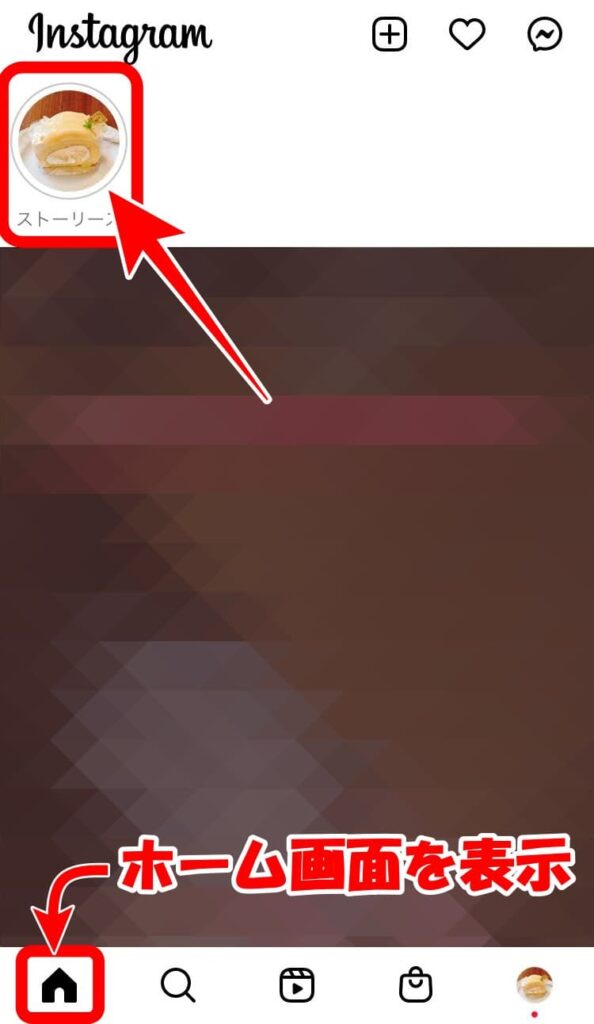
※プロフィールタブからストーリーを表示してもOKです。
アクティビティを押す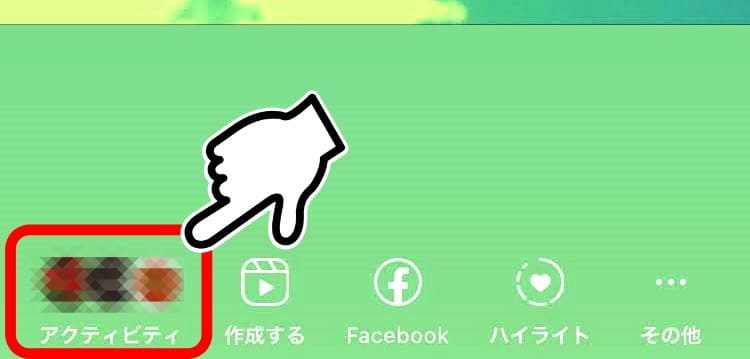
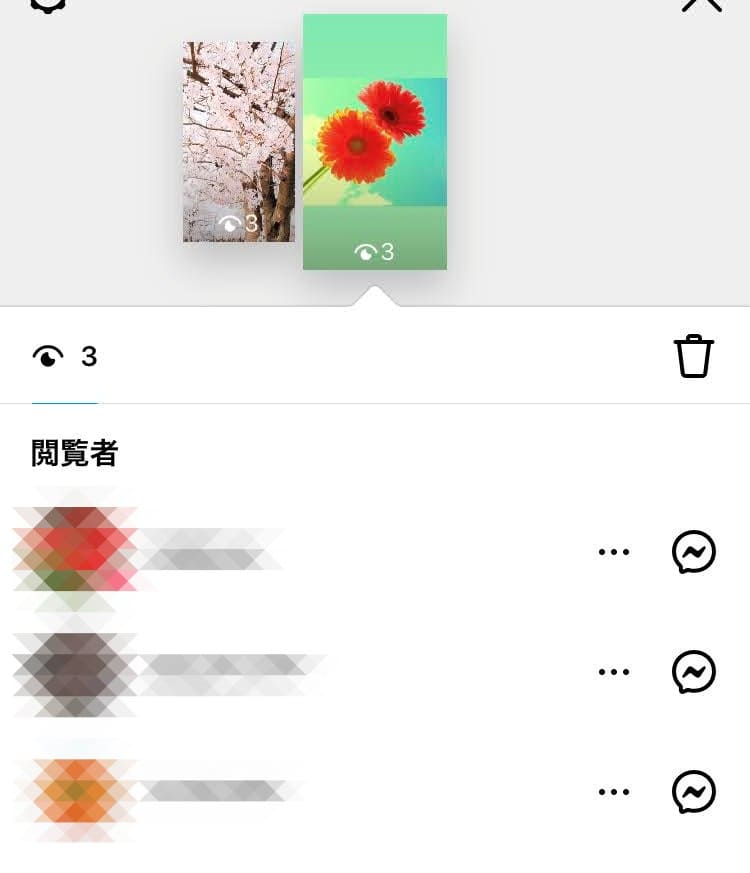
いいねが押された場合もここの画面で確認できます。
閲覧者の一覧は48時間を超えると閲覧できなくなりますので、消える前に早めに確認しましょう!
 女性
女性ところでこの一覧の順番は見られた順なの?
見られた順ではないようで、関心が高い人や自分と関連が強い人…といった色んな要素が加味されて表示が変わるようです。
詳しくは下記記事をご覧ください♪
インスタの閲覧者(足跡)が見れない・特定の人が表示されていない原因
今まで問題なく見れていたのに閲覧者(足跡)が急に見えなくなった場合にはいくつか原因が考えられます。
インスタの仕様上完全に閲覧者が消えてしまう場合と、対策を取るかしばらく待ってみることで復活する場合もあります。
ここからは考えられる原因とその対処方法についていくつか解説していきますね!
自分側なのか相手側に問題があるのか?原因が起こる状況も複数考えられますので色々と試してみましょう。
- 投稿後48時間以上経過している
- インスタアプリの不具合
- 相手が足跡をつけずに見ている
- 相手にブロックまたは制限されている
- 公開設定で親しい友達を追加できていない
- ストーリーズハイライトで閲覧者(足跡)を見ようとしている
投稿後48時間以上経過している
ストーリーを投稿してから48時間経過すると閲覧者一覧は削除される仕組みになっています。
※以前は投稿後24時間で削除されていましたが、現在は倍の48時間まで長くなっています。
48時間以上経過している場合は下の画像のような表示が出ますので、それで判断することができます。

インスタアプリの不具合
インスタアプリ側で度々不具合が生じ今まで見れていた閲覧者が見れないといった問題が起きることがあります。
もしアプリ側で問題が起きている場合はしばらく待ってから再度確認するか、アプリを更新してみて下さい。
不具合が起きた場合の対処法をいくつか紹介していますのでコチラをご覧ください。
相手が足跡をつけずに見ている
インスタには足跡をつけずにストーリーを見る方法がいくつか存在します。
- 機内モードを活用
- アカウントの一時停止
- 24時間ギリギリに見る
- 外部アプリを使う
などなど、これらの技を活用して足跡をつけずにストーリーを見ている可能性が考えられます。
具体的な方法については下記記事を参照下さい。
相手にブロックまたはミュートされている
特定の相手からの足跡がつかない場合、相手からブロックやミュートをされている可能性があります。
ブロックの場合はフォローが外れているのですぐにわかりますが、ミュートの場合はフォローはそのままに相手の画面でストーリーが非表示になります。
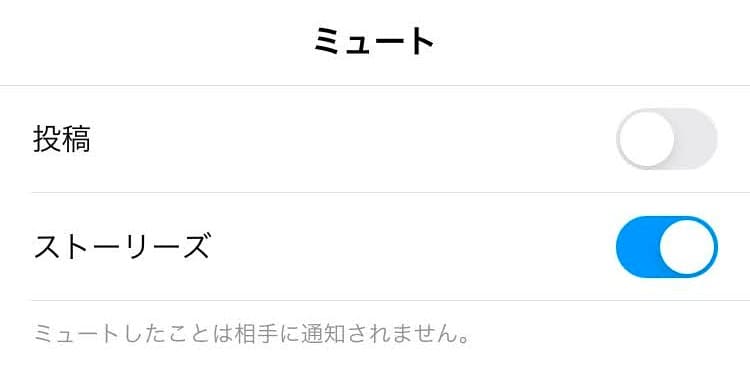
詳細は下記記事も参照して下さい。
公開設定で親しい友達を追加できていない
公開する相手を限定してストーリーを投稿する時に「親しい友達」設定をしていた場合は以下の内容に注意して下さい。
- 見てほしい対象者が全員「親しい友達」に登録できているか?
- 親しい友達への登録人数が少なすぎないか?
特に登録人数が少なすぎる場合は、単純に誰もまだストーリーに気がついていないだけの可能性もあります。
ストーリーズハイライトで閲覧者(足跡)を見ようとしている
ストーリーズハイライトであれば24時間以上経ってもプロフィール画面にストーリーを設置しておくことができます。
ただしストーリーズハイライトであっても投稿後48時間以上経過で閲覧者一覧が表示されなくなります。
この部分は通常のストーリーと同じ仕様になっていますので注意してください。
ずっと閲覧者0人…「まだこれを見た人はいません」のままになるバグ
確かに見てくれた人がいるはずなのに「まだこれを見た人はいません」と閲覧者がいつまで経っても表示されないバグが過去に何度か発生しています。
また、閲覧者が5人までしか表示されなくなるバグも確認されています。
現在は発生していないようですが度々バグが確認されていますので、その際はインスタ側が修正するのを待つしかありません。
X(Twiter)などの検索で他にも同じ状況の人が居ないか?確認しながら修正されるのを待ちましょう。
インスタの閲覧者(足跡)が見れない時の対処法
閲覧者(足跡)が見れない時は今から紹介する対処法を試してみて下さい。
- 一定期間が経過してから再確認する
- アプリや端末本体を再起動
- アプリを最新版にアップデートする
- 一度ログアウトして、再度ログインしてみる
- 通信状況を見直す
- キャッシュを削除する
- セキュリティ対策・広告対策アプリを一時停止する
- ブラウザからインスタを確認してみる
- パソコンからインスタを確認してみる
- インスタ運営に問い合わせてみる
対処法1:一定期間が経過してから再確認する
まだ誰も見てないだけであったりインスタ側の不具合が発生していたりなど、一定時間待てば解決する場合があります。
インスタ側で不具合が出ていた場合は、修正後にアプリがアップデートされている場合もあります。
再確認する際はアプリの更新が来ていないかのチェックも忘れずに!
対処法2:アプリや端末本体を再起動
アプリや端末が一時的に不具合を起こしている場合があります。
インスタのアプリを再起動してみて、それでも解決しない場合は端末本体を再起動してからアプリを再起動してみましょう。
対処法3:アプリを最新版にアップデートする
アプリが最新版になっていない場合、閲覧者を上手く表示できない場合があります。
ストアアプリからインスタのアプリを最新版に更新してみて下さい。
アプリの再インストールが必要な場合も
アップデートだけでは直らずアプリを再インストールすると直ることもあります。
アプリを消しても大丈夫か?不安になるかと思いますが、データは消えないのでご安心を。
ただしログインが解除されてしまいますので、再ログインできる情報(IDやパスワードや登録したメールアドレス等)は確認してからアプリを削除してください。
対処法4:一度ログアウトして、再度ログインしてみる
何かしらの不具合の場合、ログインし直すことで解消される可能性があります。
再ログインするための情報(IDやパスワードや登録したメールアドレス等)は確認してからログアウトしてください。
ログアウトの方法は以下の通りです。
- プロフィール画面からインスタの
設定を開く - 一番下までスクロールし
◯◯◯からログアウトを選択する ログアウトを選択する
ログイン画面に切り替わりますので、再度ログインして下さい。
対処法5:通信状況を見直す
通信状況が不安定なため、閲覧者情報を上手く読み込めていない場合があります。
電波の受信状況やWi-Fiなどを再度見直してから確認してみましょう。
対処法6:キャッシュの削除や端末の空き容量を増やす
アプリのキャッシュが悪さをして表示できていない場合があります。
一度アプリのキャッシュを削除してからアプリを再起動し、閲覧者情報をチェックしてみて下さい。
キャッシュの削除方法は以下の通りです。
■iPhoneアプリの場合
iPhoneアプリのキャッシュの削除はアプリを一度削除し、再インストールするしかありません。
ログインが外れてしまうので、再ログインのための情報を確認してから行いましょう。
パスワードを忘れてしまった場合などは下記記事を参照下さい。
■Androidアプリの場合
Androidスマホの場合は設定からキャッシュだけ削除することができます。
設定を開くアプリを選択する- アプリ一覧から「Instagram」を選択する
ストレージとキャッシュを選択するキャッシュを削除を押す
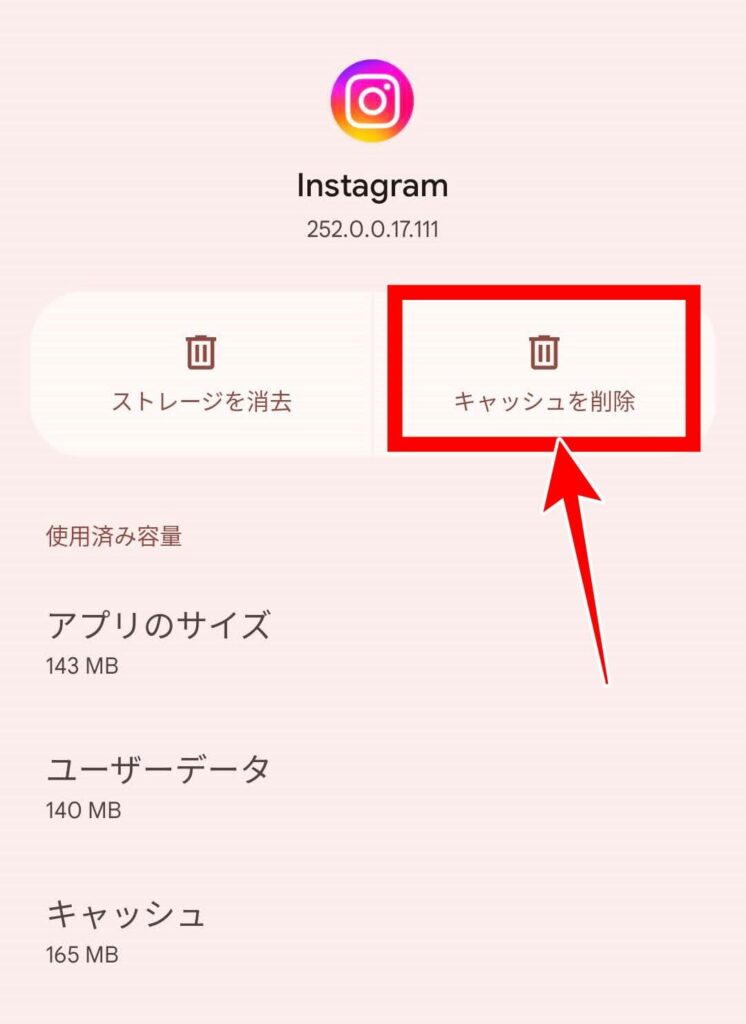
キャッシュが0MBになれば完了です。
詳しい解説はこちら↓
端末の空き容量も確保しよう
インスタに限らず端末の空き容量が不足してくるとアプリに色々と不具合が生じます。
使わない他のアプリを削除したり、不要な写真や動画を削除して端末の空き容量を確保しましょう。
対処法7:セキュリティ対策・広告対策アプリを一時的に停止する
セキュリティ対策アプリや広告ブロック等のアプリを入れている場合、それが悪さをして閲覧者が上手く表示できていない場合があります。
一時的にそれら対策アプリを停止してから、再度インスタの閲覧者情報をチェックしてみて下さい。
対処法8:ブラウザからインスタを確認してみる
アプリでは表示が見れない場合も、ブラウザ(Web版のインスタ)からは見ることができる場合があります。
SafariやChromeといったブラウザアプリからインスタにアクセスし確認してみて下さい。
対処法9:パソコンからインスタを確認してみる
スマホ版ではなくパソコン版のインスタから確認すると見ることができる場合があります。
パソコンをお持ちの方はパソコンのブラウザからインスタにアクセスしてみて下さい。
その際はスマホと同じIDやパスワードでログインして下さい。
対処法10:インスタ運営に問い合わせてみる
上記方法でも数日経っても解決されない場合は、一度インスタ運営に問い合わせてみて下さい。
問い合わせ方法は以下のとおりです。
- プロフィール画面からインスタの
設定を開く ヘルプを選択する問題を報告を選択する- 起こっている問題を記入し送信する
問い合わせても返信は来ないようなので、修正されるのを気長に待ちましょう。






コメント